ASDK için dağıtım sonrası yapılandırmaları
Azure Stack Geliştirme Seti'ni (ASDK) yükledikten sonra, ASDK ana bilgisayarında AzureStack\AzureStackAdmin olarak oturum açtığınızda birkaç önerilen dağıtım sonrası yapılandırma değişikliği yapmanız gerekir.
Azure Stack PowerShell’i yükleme
Azure Stack ile çalışmak için Azure Stack uyumlu Azure PowerShell modülleri gerekir.
Azure Stack için PowerShell komutları PowerShell Galerisi aracılığıyla yüklenir. PSGallery deposunu kaydetmek için yükseltilmiş bir PowerShell oturumu açın ve aşağıdaki komutu çalıştırın:
Set-PSRepository -Name "PSGallery" -InstallationPolicy Trusted
Azure Stack uyumlu Az modüllerini belirtmek için API sürüm profillerini kullanın. API sürüm profilleri, Azure ile Azure Stack arasındaki sürüm farklarını yönetmek için bir yol sağlar. API sürüm profili, belirli API sürümlerine sahip bir dizi Az PowerShell modülüdür. PowerShell Galerisi aracılığıyla kullanılabilen Az.BootStrapper modülü, API sürüm profilleriyle çalışmak için gereken PowerShell cmdlet'lerini sağlar.
EN son Azure Stack PowerShell modülünü ASDK ana bilgisayarına İnternet bağlantısıyla veya İnternet bağlantısı olmadan yükleyebilirsiniz.
- Windows makinenizde önkoşullarınızı doğrulayın. Yönergeler için bkz. Windows önkoşulları.
- Gerekli PowerShell sürümünü yüklemeden önce mevcut Azure PowerShell modüllerini kaldırdığınızdan emin olun.
- ASDK ana bilgisayarından İnternet bağlantısıyla: Bu modülleri ASDK yüklemenize yüklemek için aşağıdaki PowerShell betiğini çalıştırın:
[Net.ServicePointManager]::SecurityProtocol = [Net.SecurityProtocolType]::Tls12
Install-Module -Name Az.BootStrapper -Force
Install-AzProfile -Profile 2020-09-01-hybrid -Force
Install-Module -Name AzureStack -RequiredVersion 2.1.0
Get-Module -Name "Az*" -ListAvailable
Get-Module -Name "Azs*" -ListAvailable
Yükleme başarılı olursa, az ve AzureStack modülleri çıkışta görüntülenir.
- ASDK ana bilgisayarından İnternet bağlantısı olmadan: Bağlantısız bir senaryoda, aşağıdaki PowerShell komutlarını kullanarak PowerShell modüllerini İnternet bağlantısı olan bir makineye indirmeniz gerekir:
$Path = "<Path that is used to save the packages>"
Save-Package `
-ProviderName NuGet -Source https://www.powershellgallery.com/api/v2 -Name Az -Path $Path -Force -RequiredVersion 1.10.0
Save-Package `
-ProviderName NuGet -Source https://www.powershellgallery.com/api/v2 -Name AzureStack -Path $Path -Force -RequiredVersion 2.1.0
Ardından indirilen paketleri ASDK bilgisayarına kopyalayın ve konumu varsayılan depo olarak kaydedin ve bu depodan Az ve AzureStack modüllerini yükleyin:
$SourceLocation = "<Location on the development kit that contains the PowerShell packages>"
$RepoName = "MyNuGetSource"
Register-PSRepository -Name $RepoName -SourceLocation $SourceLocation -InstallationPolicy Trusted
Install-Module Az -Repository $RepoName
Install-Module AzureStack -Repository $RepoName
Azure Stack araçlarını indirme
AzureStack-Tools , kaynakları yönetmek ve Azure Stack'e dağıtmak için PowerShell modüllerini barındıran bir GitHub deposudur. Az PowerShell modüllerini veya AzureRM modüllerini kullanarak araçları kullanırsınız.
Bu araçları almak için daldan az GitHub deposunu kopyalayın veya aşağıdaki betiği çalıştırarak AzureStack-Tools klasörünü indirin:
# Change directory to the root directory.
cd \
# Download the tools archive.
[Net.ServicePointManager]::SecurityProtocol = [Net.SecurityProtocolType]::Tls12
invoke-webrequest `
https://github.com/Azure/AzureStack-Tools/archive/az.zip `
-OutFile az.zip
# Expand the downloaded files.
expand-archive az.zip `
-DestinationPath . `
-Force
# Change to the tools directory.
cd AzureStack-Tools-az
ASDK yüklemesini doğrulama
ASDK dağıtımınızın başarılı olduğundan emin olmak için aşağıdaki adımları izleyerek Test-AzureStack cmdlet'ini kullanın:
- ASDK ana bilgisayarında AzureStack\AzureStackAdmin olarak oturum açın.
- PowerShell'i yönetici olarak açın (PowerShell ISE'yi değil).
- Çalıştırın:
Enter-PSSession -ComputerName AzS-ERCS01 -ConfigurationName PrivilegedEndpoint - Çalıştırın:
Test-AzureStack
Testlerin tamamlanması birkaç dakika sürer. Yükleme başarılı olursa çıkış şöyle görünür:
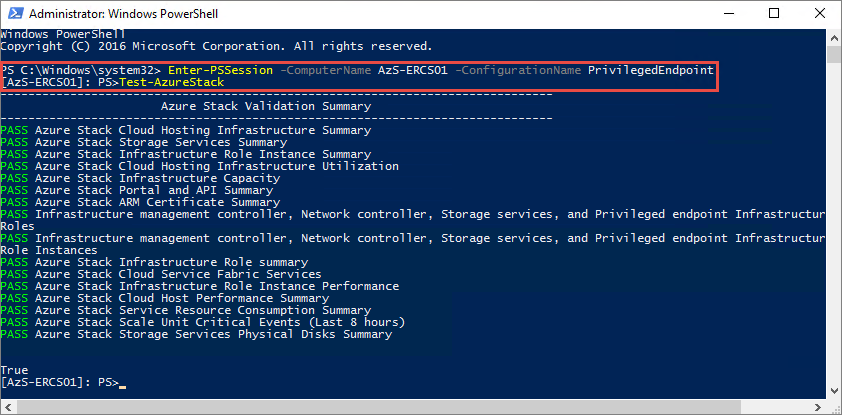
Bir hata oluştuysa yardım almak için sorun giderme adımlarını izleyin.
Çok kiracılı modeli etkinleştirme
Microsoft Entra kimliği kullanan dağıtımlar için ASDK yüklemeniz için çok kiracılıyı etkinleştirmeniz gerekir.
Not
Azure Stack'i kaydetmek için kullanılan dışındaki etki alanlarından yönetici veya kullanıcı hesapları bir Azure Stack portalında oturum açmak için kullanıldığında, Azure Stack'i kaydetmek için kullanılan etki alanı adı portal URL'sine eklenmelidir. Örneğin, Azure Stack fabrikam.onmicrosoft.com ile kaydedildiyse ve oturum açan kullanıcı hesabı ise admin@contoso.com, kullanıcı portalında oturum açmak için kullanılacak URL şöyle olacaktır: https://portal.local.azurestack.external/fabrikam.onmicrosoft.com.
Sonraki adımlar
Geri Bildirim
Çok yakında: 2024 boyunca, içerik için geri bildirim mekanizması olarak GitHub Sorunları’nı kullanımdan kaldıracak ve yeni bir geri bildirim sistemiyle değiştireceğiz. Daha fazla bilgi için bkz. https://aka.ms/ContentUserFeedback.
Gönderin ve geri bildirimi görüntüleyin